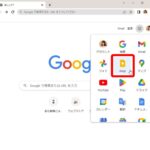こんにちは。オンラインで学べる、大人のためのスマホ&パソコン教室
(www.pasocom.net)代表で、スマホ活用アドバイザーの増田由紀(@yukinojo7)です。
和風なものと嵐が大好きです。シニア世代の方々のスマホレッスンをやったり、スマートフォンやLINEの入門書を書いたり(Amazon著者ページはこちら)、仕事で使いたいのにSNS活用が苦手な方のためのお手伝いをしたりしています。
このブログでは、日々感じるスマホの活用法や私なりの工夫、IT技術の話などをメインに、なるべくわかりやすくお伝えしようと思っています。
iPhoneのホーム画面、アイコンがたくさん並んでいます。
アイコンは長押しすればプルプルと震え始め、ドラッグして動かせるようになります。
せっかくアイコンを並べ直したのに、「あ~。。。これ、もっと後ろに持って行きたかった」ってことあります。ページごと動けばいいのに・・
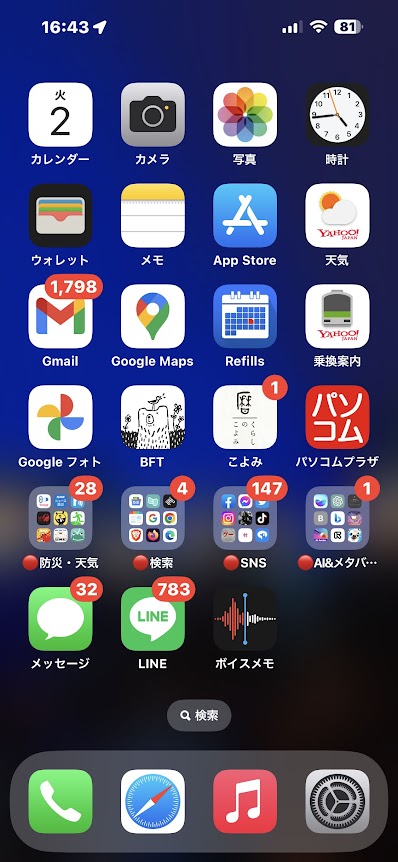
そんな時、iPhoneならホーム画面ごとまるっと入れ替えることができます。
1)ホーム画面の何もないところを長押しします。アイコンがブルブルと揺れ始めます。
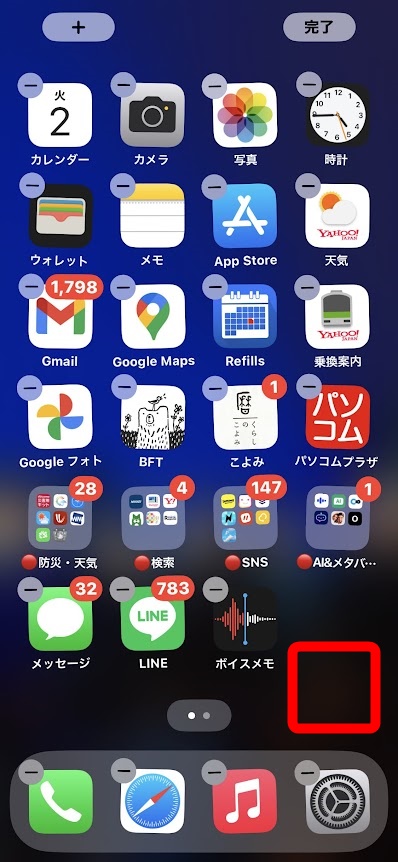
2)アイコンがブルブル震えている状態で、画面下の【・・】をタップします。
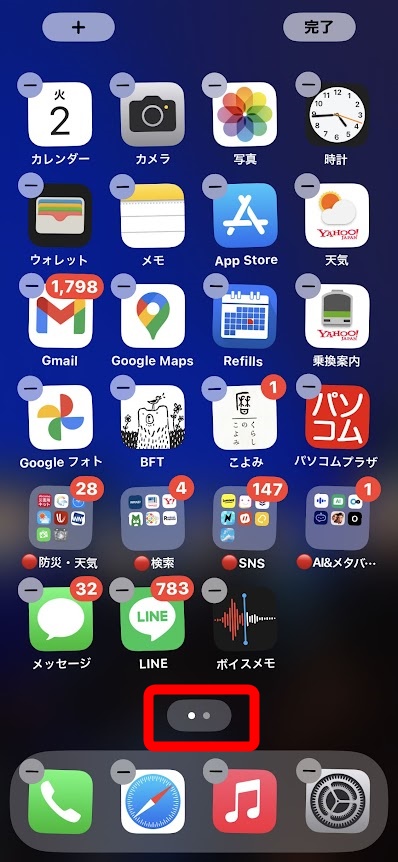
3)すると、ホーム画面の縮小版一覧が表示されます。この状態の時、ドラッグすればホーム画面をページごとまるっと入れ替えることができますよ。
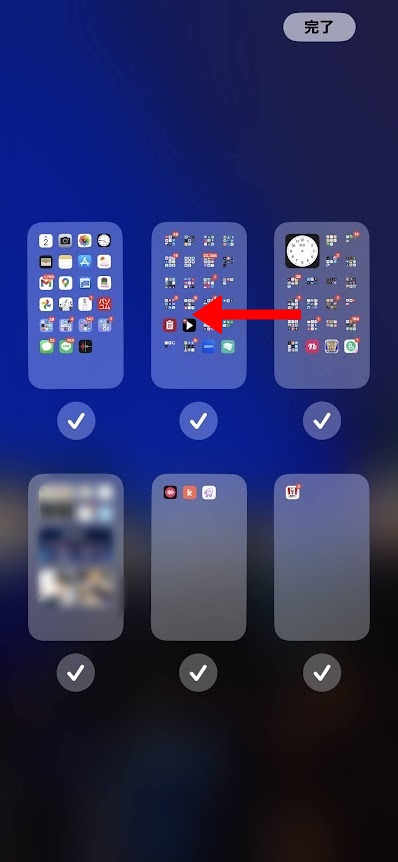
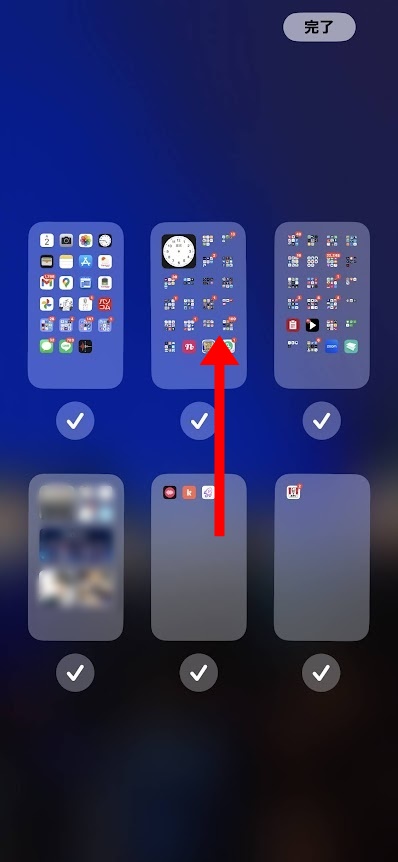
もしこの時、〇をタップしてチェックを外してしまうと、その画面が非表示になります。
例えば下図の場合、このチェックを外すと、該当するホーム画面が非表示になります。
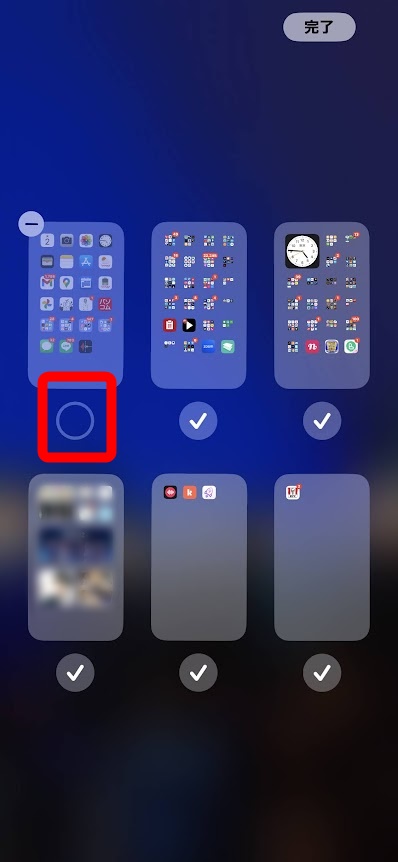
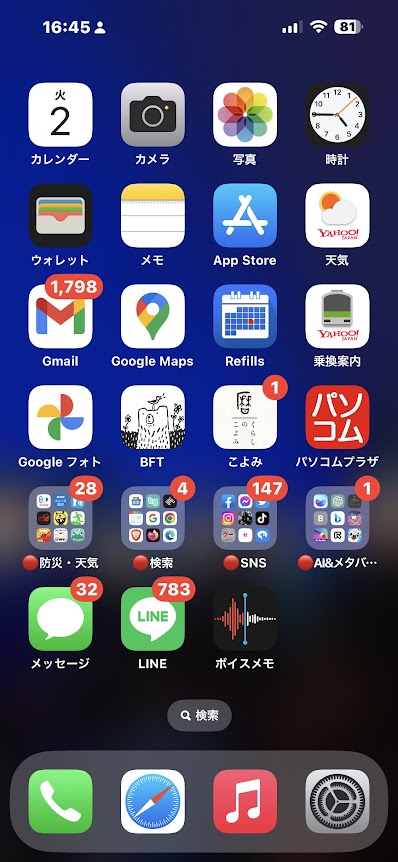
例えば、この画面はちょっと人に見せたくないなと思ったら、一時的に非表示にすることもできますよ。
終わったら画面右上の【完了】をタップしておきましょう。
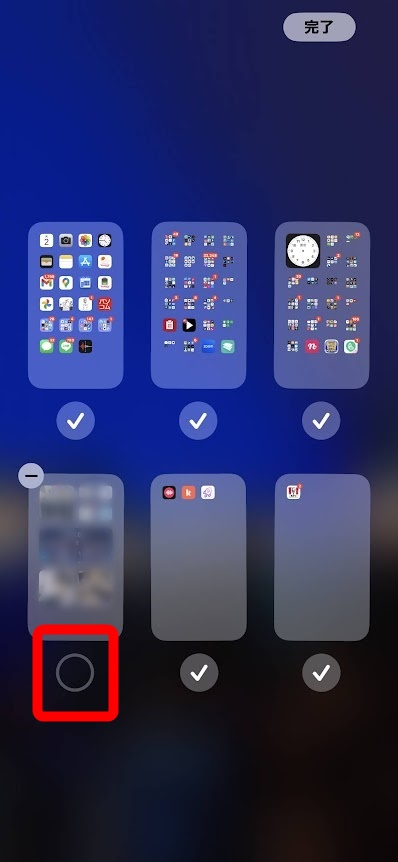

ホーム画面は、アプリを追加すればどんどん増えていきます。
ホーム画面1枚目だけではすまなくなってくるでしょう。
私は
ホーム画面1枚目は定番アプリと仕事でよく使うもの
ホーム画面2枚目は仕事用アプリ
ホーム画面3枚目はプライベート用アプリ
ホーム画面4枚目はファンクラブ専用の画面
ホーム画面5枚目は新参者の一時置き場です。

 こんにちは。オンラインで学べる、大人のためのスマホ&パソコン教室
こんにちは。オンラインで学べる、大人のためのスマホ&パソコン教室